
1. wps ソフトウェアを開き、新しいテキスト ドキュメントを作成します;
2. 上部のメニュー バーの挿入オプションをクリックします;
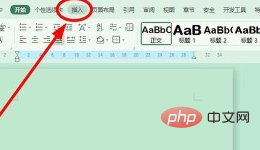
3. ポップアップ ツールバーで、オブジェクト ボタンの右側にあるドロップダウン矢印をクリックします;
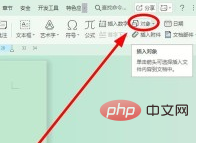
4. クリックします。ドロップダウン メニューの [ファイル内のテキスト] オプション;
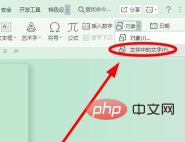
5. 編集する必要がある暗号化されたドキュメントを選択します;
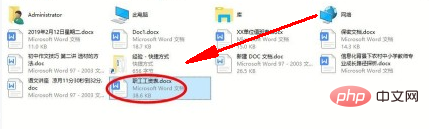
#6. この時点で、暗号化されたドキュメントのコンテンツが新しいドキュメントに挿入され、編集できるようになりました。

推奨チュートリアル: word チュートリアル
以上がWPS 制限付き編集パスワードを忘れた場合はどうすればよいですか?の詳細内容です。詳細については、PHP 中国語 Web サイトの他の関連記事を参照してください。